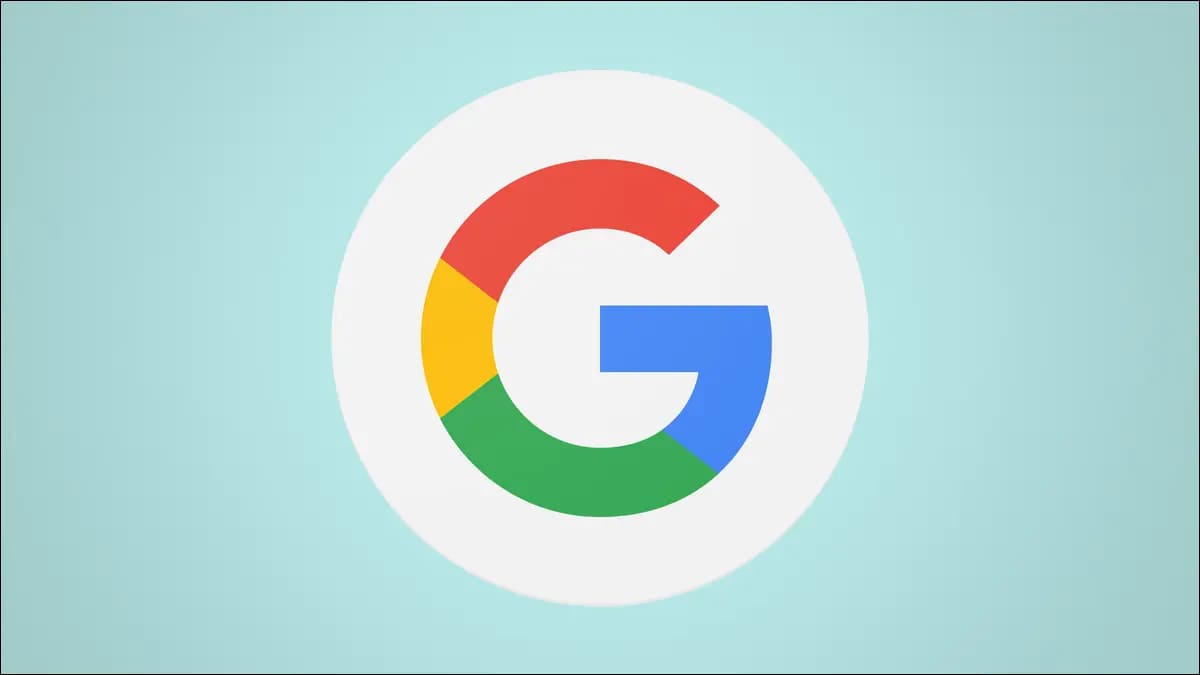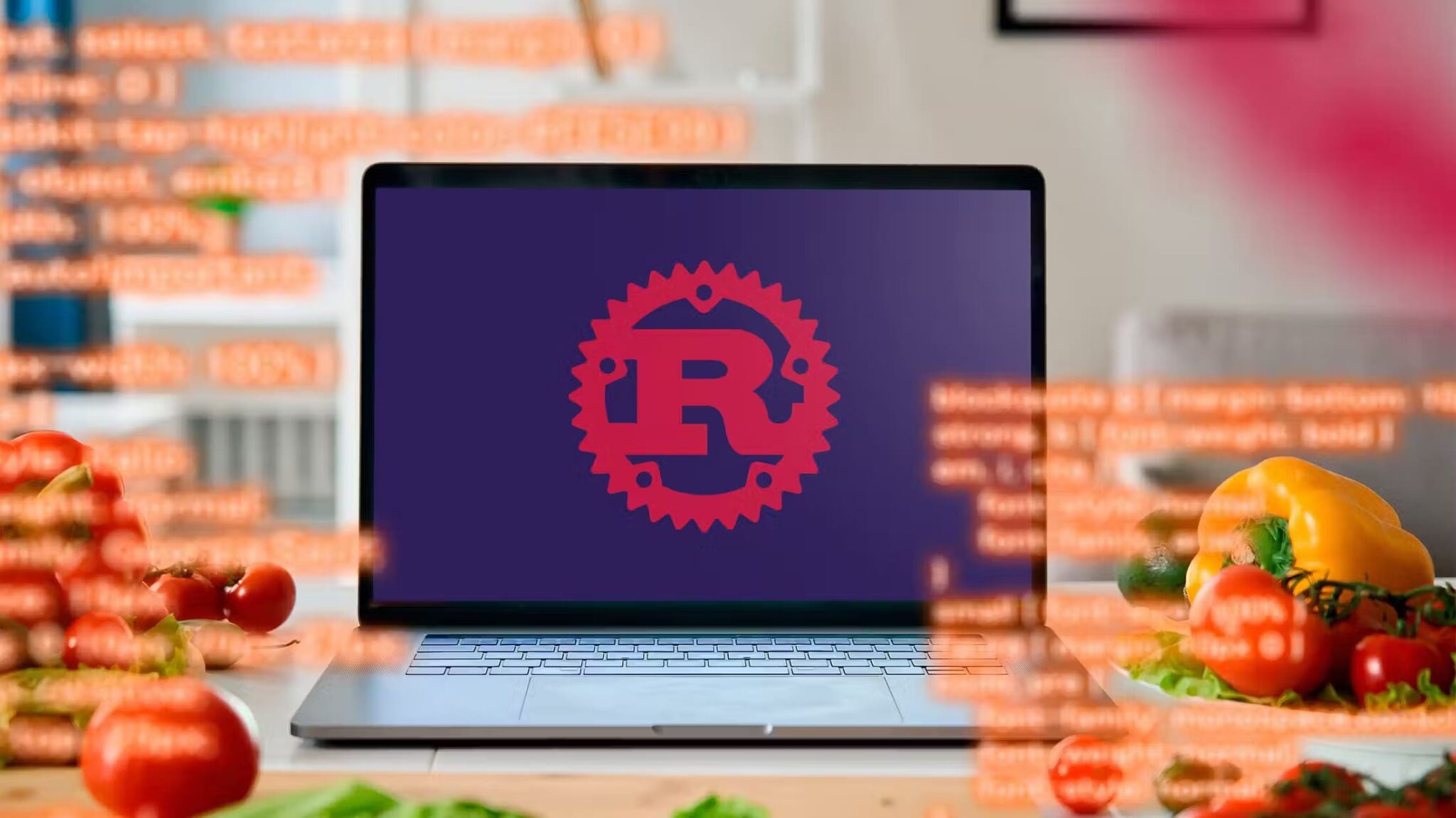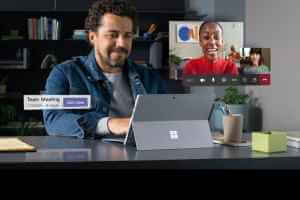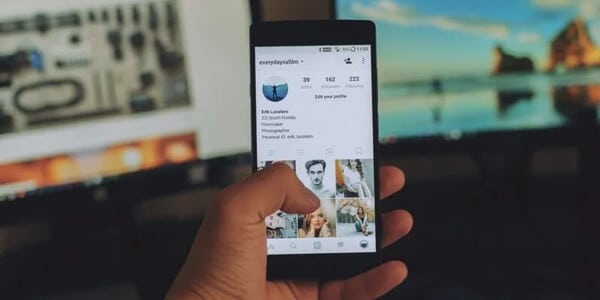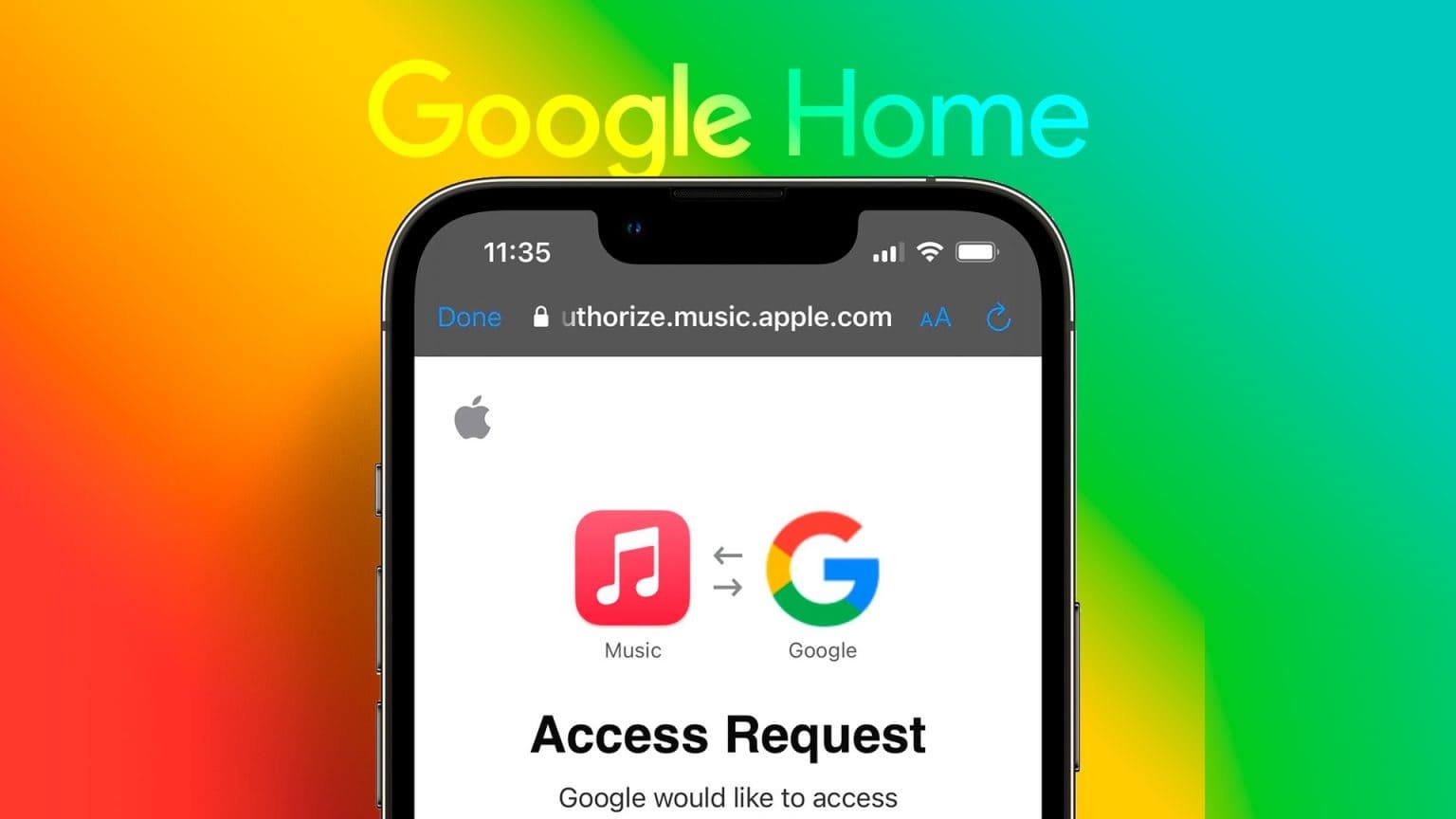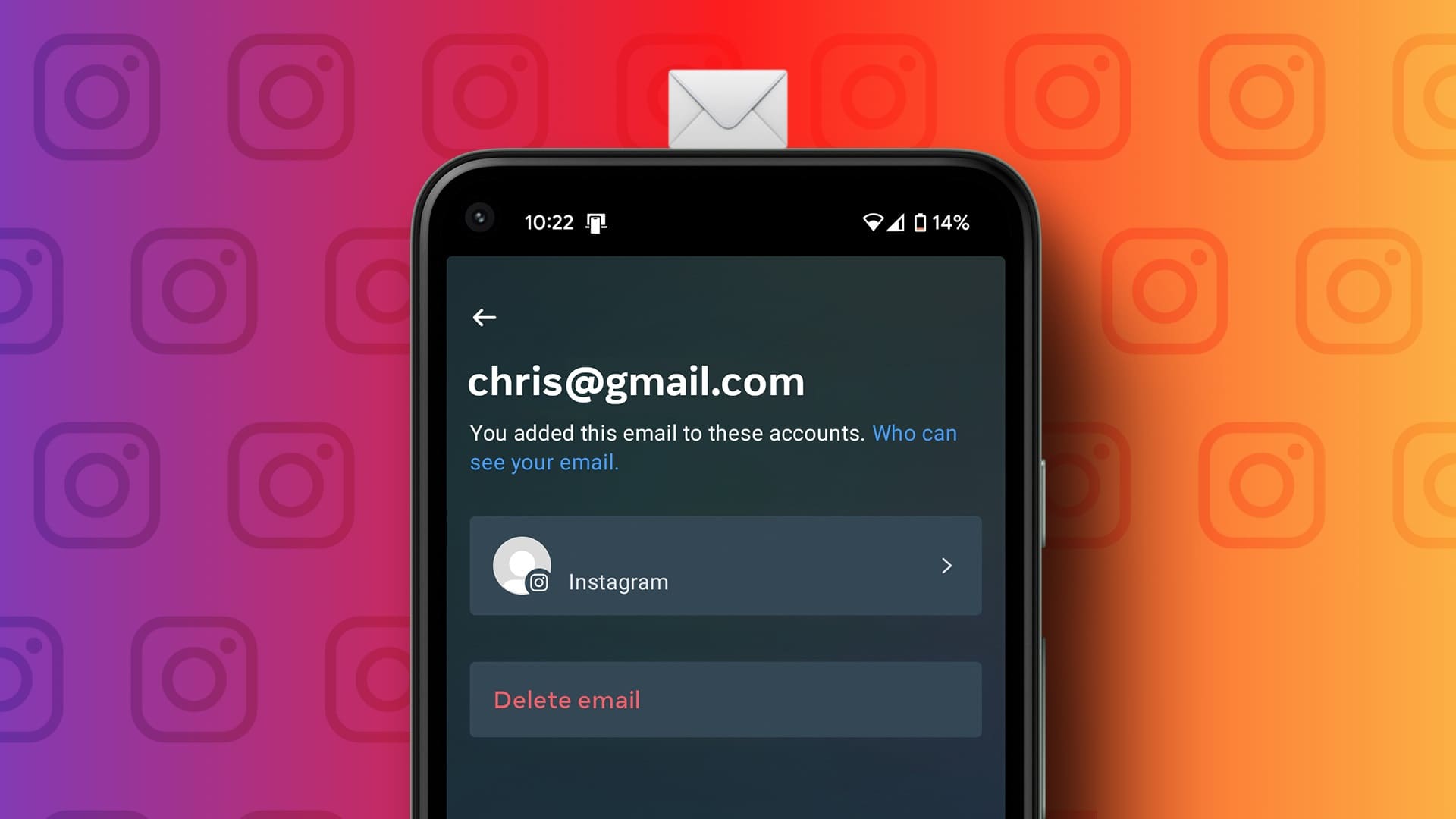Apple App Store tilbyder en bred vifte af apps og tjenester til din iPhone. Du kan downloade dine yndlingsapps og abonnere på deres betalte tjenester fra App Store. Derudover kan du nemt administrere alle dine abonnementer. App Store Din. Men hvad nu hvis du vil opsige et abonnement uden at bruge din iPhone? Vi viser dig, hvordan du opsiger App Store-abonnementer på en Mac eller Windows.
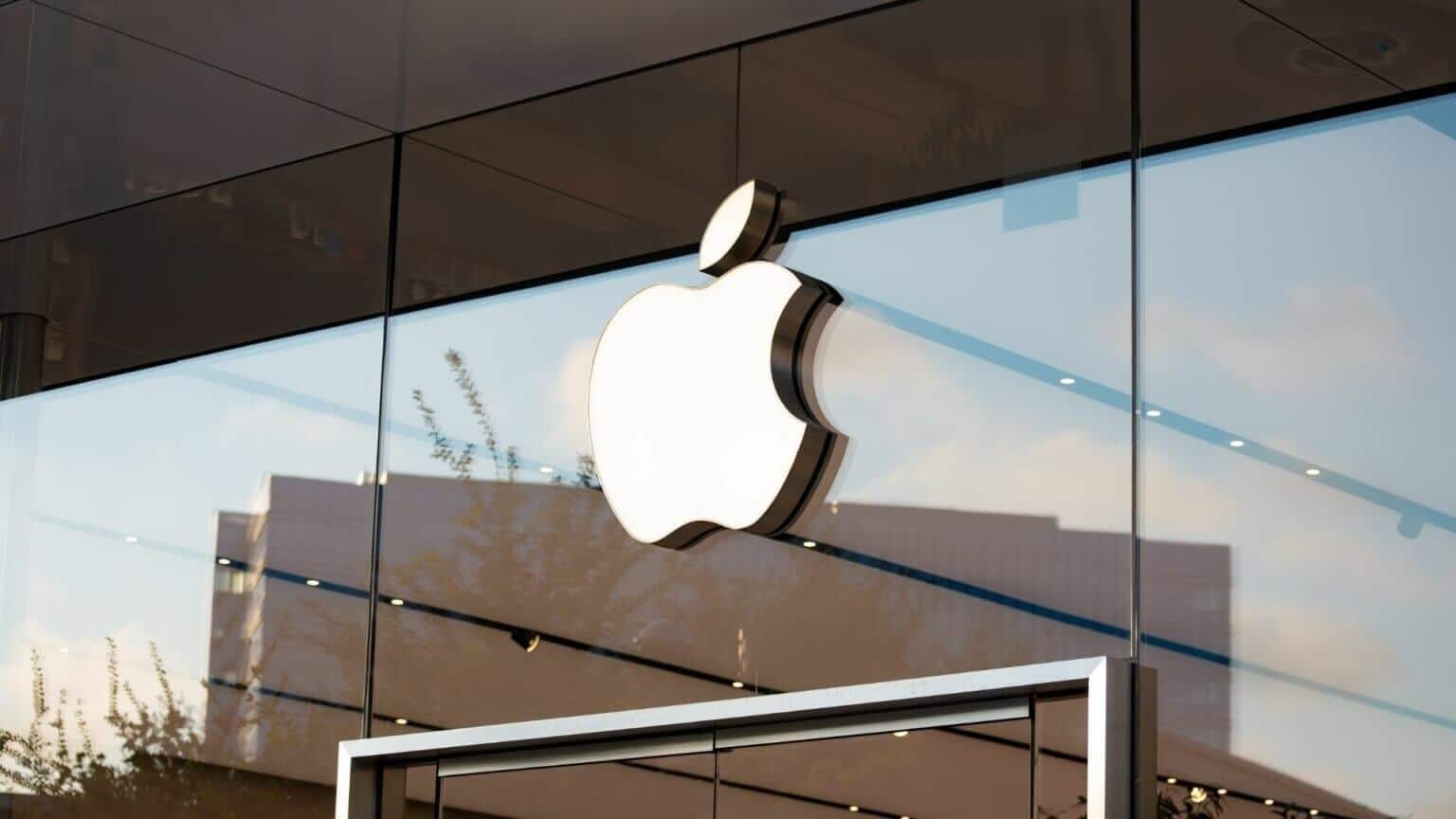
Annuller App Store-abonnementer fra MAC
Når du ikke har din iPhone i dine hænder eller oplader den, kan du stadig udføre mange opgaver fra din Mac. Det betyder, at du også kan opsige App Store-abonnementer fra din Mac. Før du fortsætter, skal du sørge for, at din Mac er tilsluttet. Med Wi-Fi Stærk. Dette vil sikre, at du ikke støder på nogen forhindringer. Da vi har at gøre med betalingsannullering, ville det være nyttigt at være ekstra forsigtig.
Trin 1: Åben App Store på din Mac.
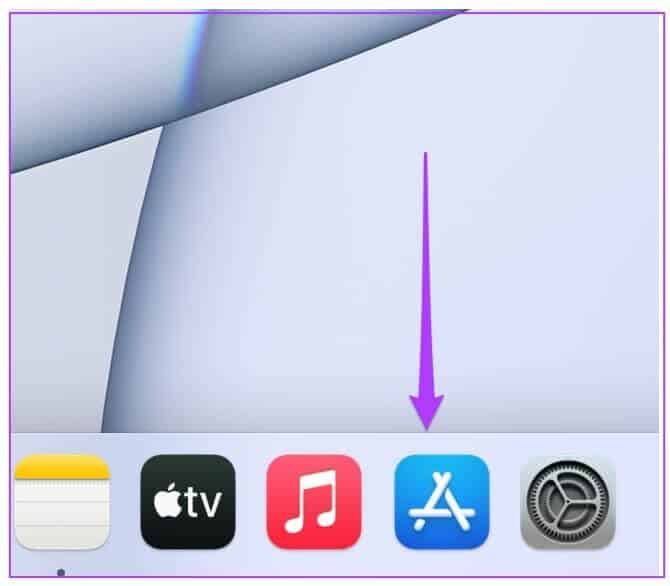
Trin 2: En gang åbnet App Store-vindue , Klik Profil navn Din i nederste venstre hjørne.
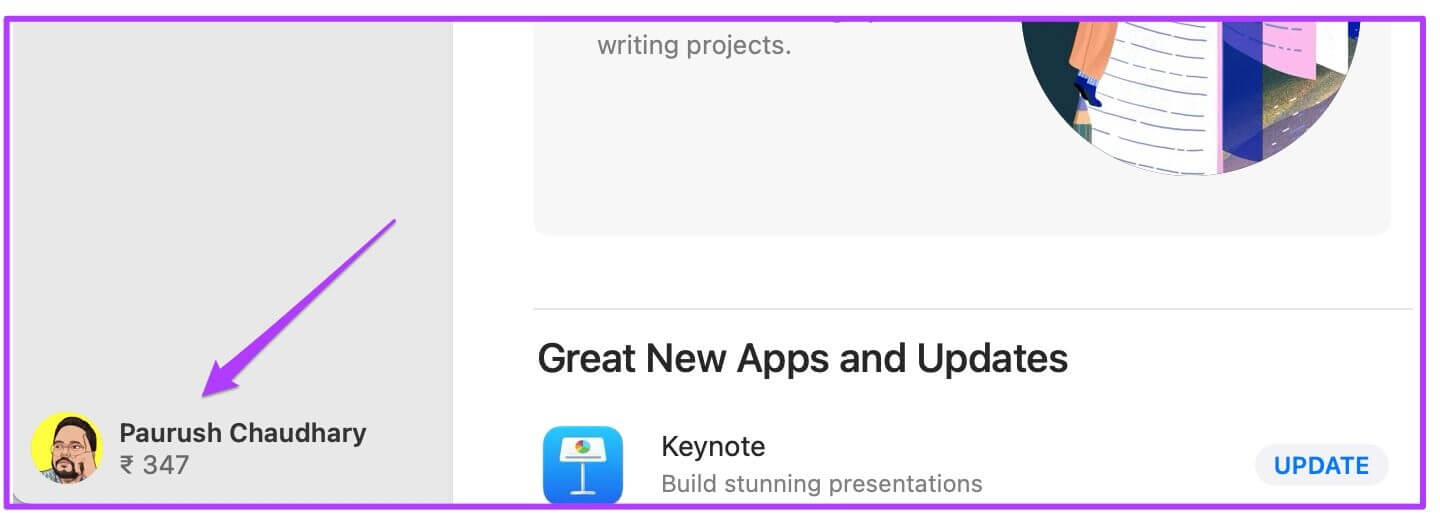
Du vil se dit kontovindue, der viser de apps, du har downloadet eller købt.
Trin 3: Klik på Vis informationsmulighed placeret øverst.
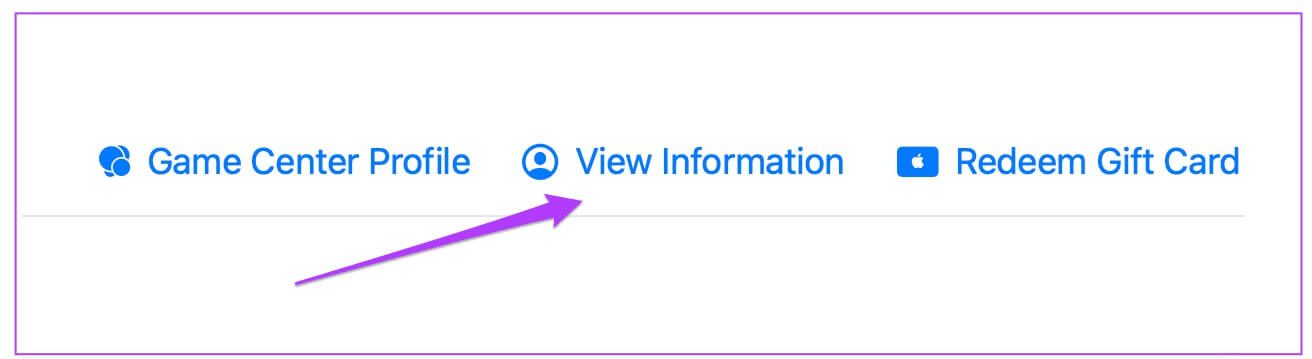
Dine kontooplysninger vil blive vist derfra.
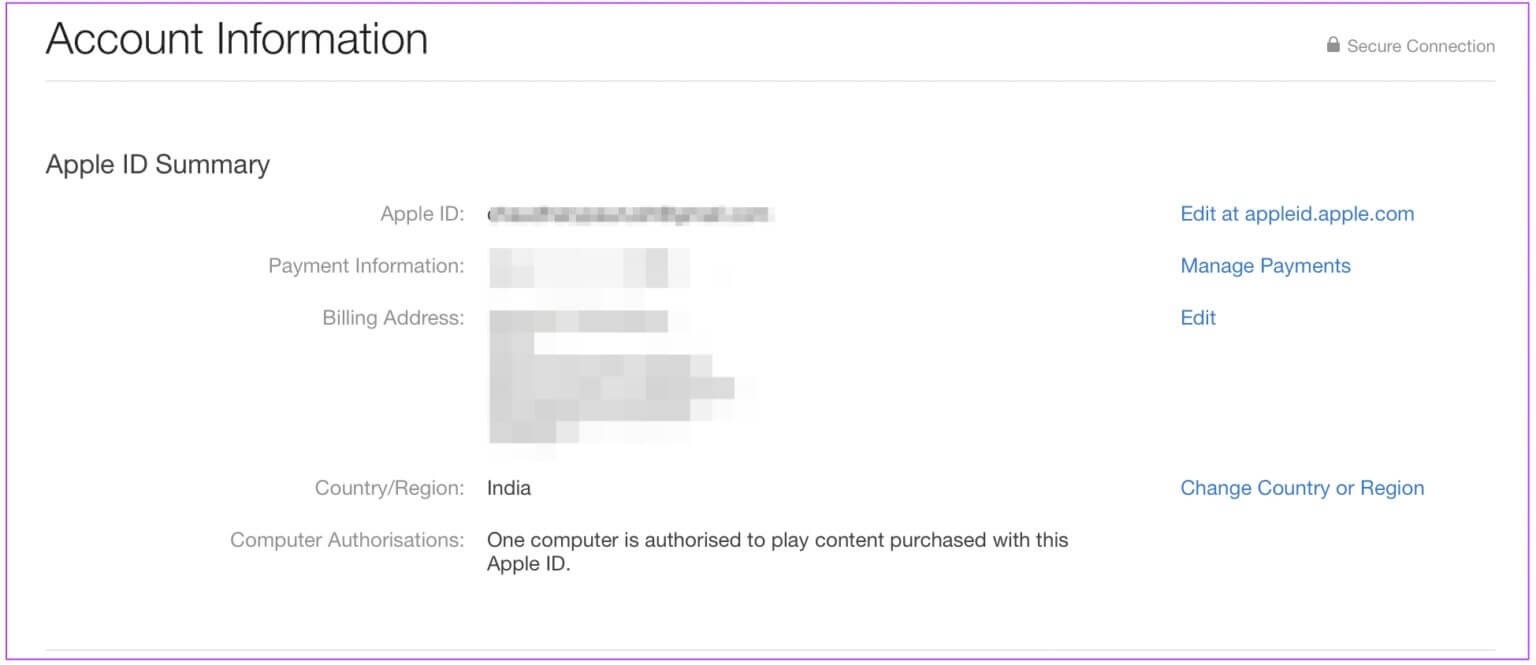
Trin 4: Rul ned til Administrationsafdelingen.
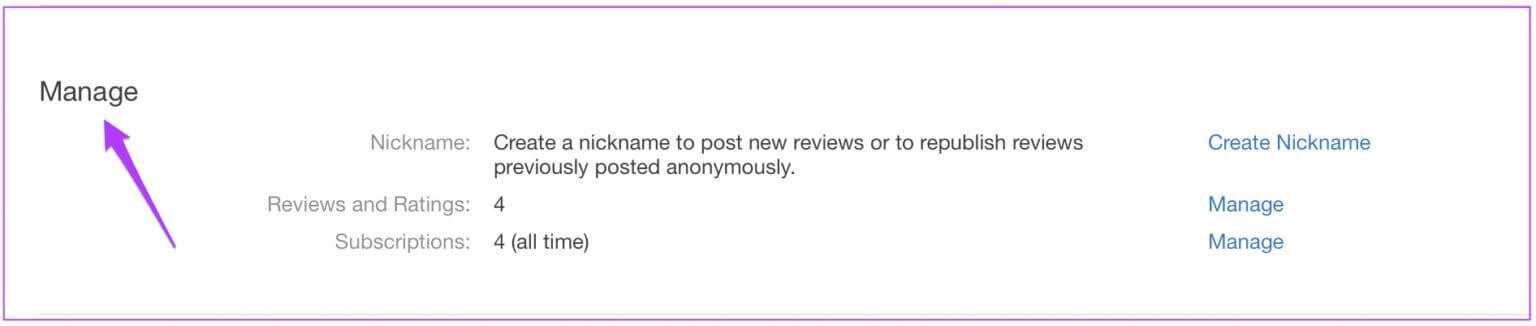
Trin 5: Klik på Administrationsmulighed Udover abonnementer.
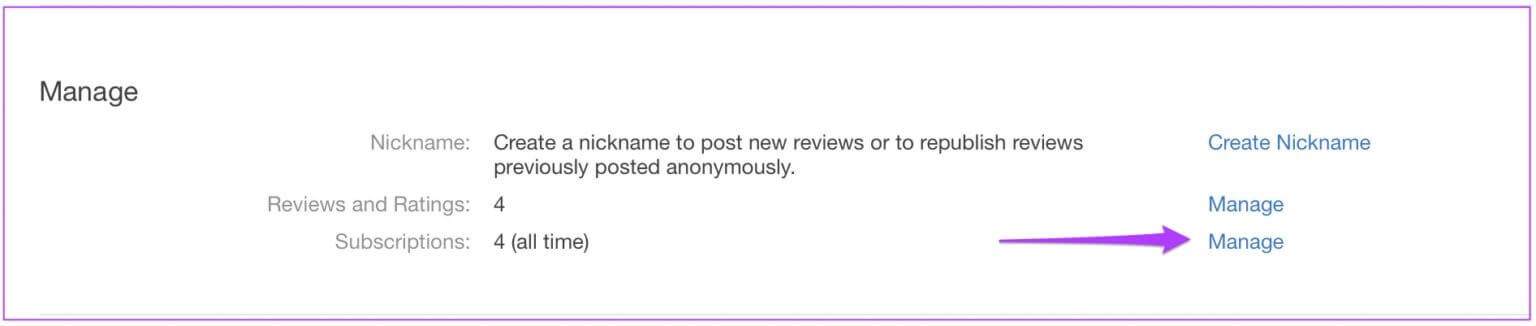
Du får vist en liste over alle dine App Store-abonnementer.
Trin 6: Vælg det app-abonnement, du vil opsige.
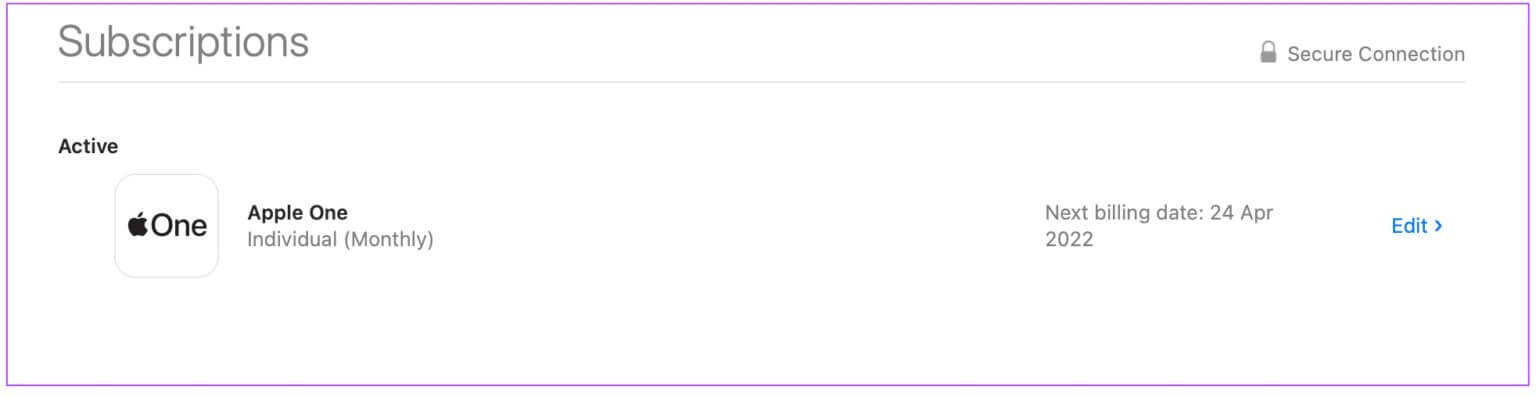
For denne guide er det blot et abonnement. Apple enDu vil se alle detaljerne for det specifikke appabonnement på din skærm.
Trin 7: Klik på Frigøre.
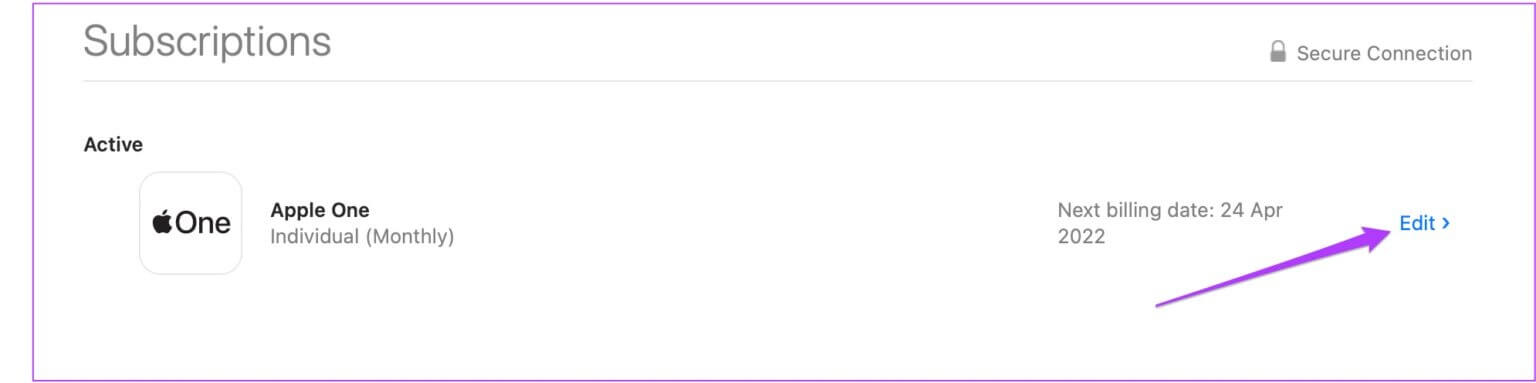
Trin 8: trykke på Afmeld abonnement-knap.
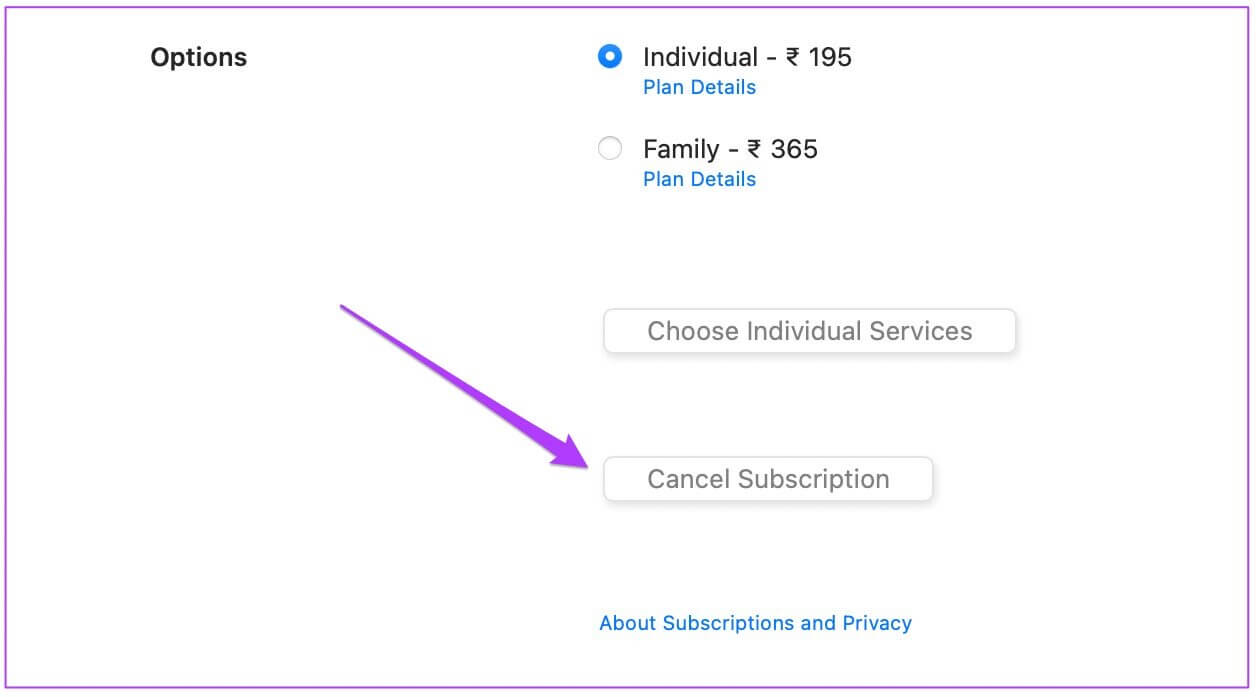
Du bliver muligvis bedt om at indtaste din Apple ID-adgangskode igen.
Sådan kan du opsige App Store-abonnementer på din Mac. Dette gælder for alle betalte app-abonnementer, du tegner for at få adgang til yderligere funktioner eller tjenester på din iPhone. At abonnere på en betalt app kan forbedre din oplevelse. Men hvis du ikke længere ønsker at fortsætte med dit abonnement, er det bedst at opsige det, før det fornyes. Apples App Store-support er normalt meget nyttig, hvis du har en legitim grund til at opsige dit abonnement umiddelbart efter fornyelse.
Annuller App Store-abonnementer fra Windows
Processen for at afmelde sig fra App Store forbliver stort set den samme som fra en Windows-computer. Det bedste er, at hvis du har iTunes til Windows installeret, er det en leg derfra. Derfor anbefaler vi, at du installerer iTunes til Windows for at få adgang til denne funktion.
Hent iTunes til Windows (Microsoft Store)
Hent iTunes til Windows (Apples hjemmeside)
Hvis du allerede har installeret appen, anbefaler vi, at du opdaterer den én gang, før du fortsætter med trinnene.
Trin 1: Klik på Windows-ikon .ي Opgavelinje.
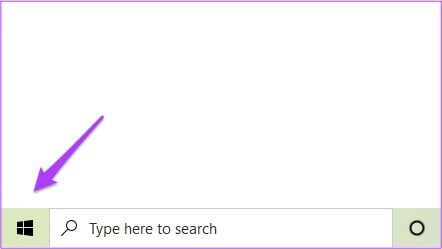
Trin 2: start i iTunes-skrivning For at søge efter det ved hjælp af Windows Search.
Trin 3: Fra søgeresultaterne skal du klikke på Ansøgning For at åbne den fra Søg menu.
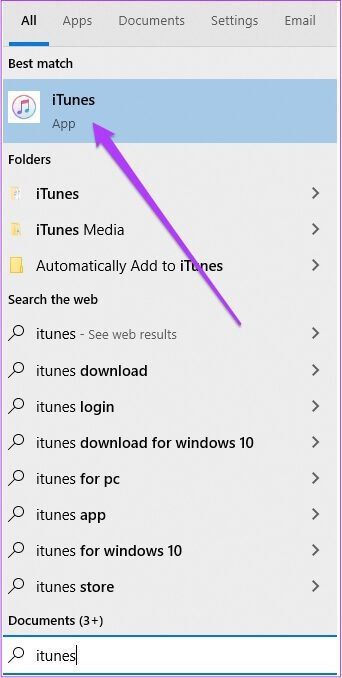
Trin 4: Gå ind Apple-id Og adgangskoden til at logge ind på din konto.
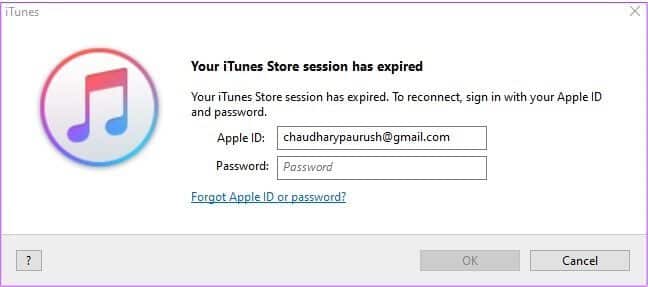
Trin 5: når den er åben iTunes For Windows viser den alle de sange, du har tilføjet til dit bibliotek. Apple Music din egen.
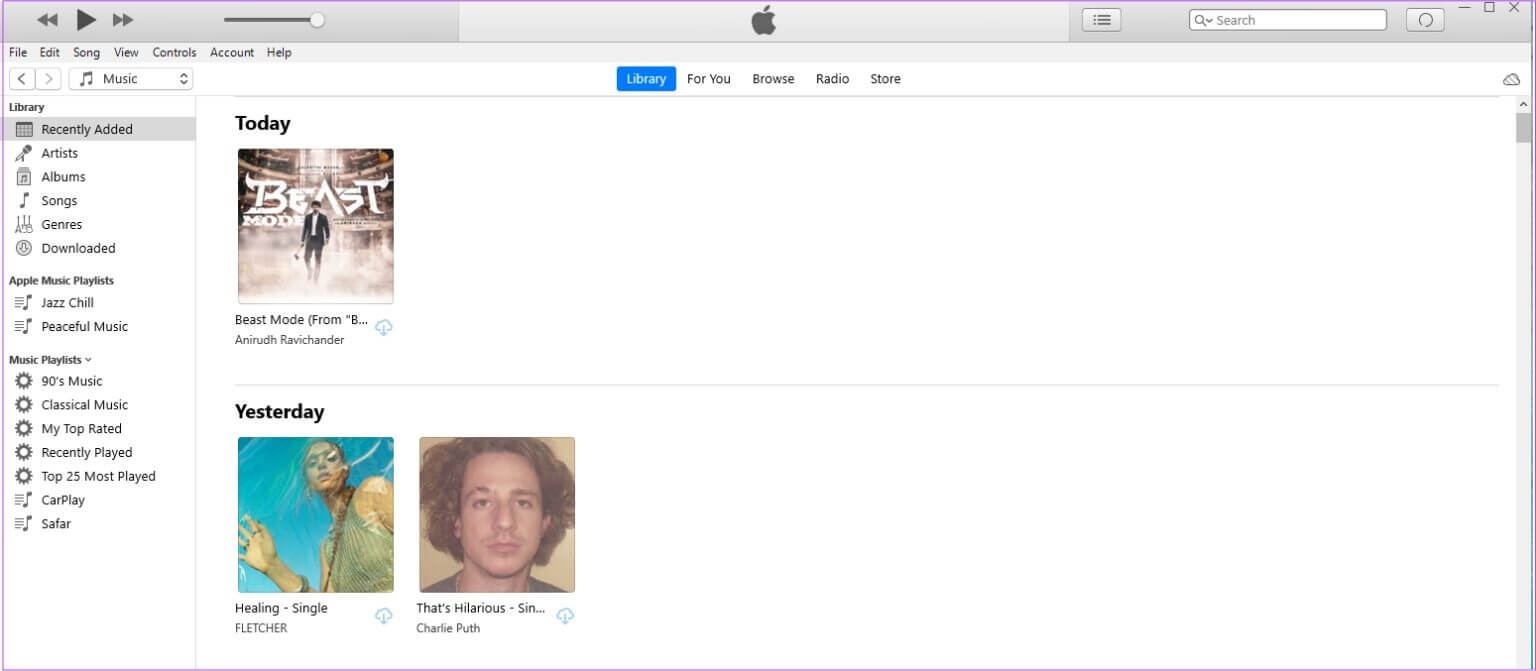
Trin 6: Klik på Konto mulighed I appens øverste venstre hjørne.
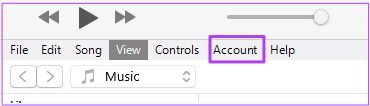
Trin 7: Find Se min konto fra rullemenuen.
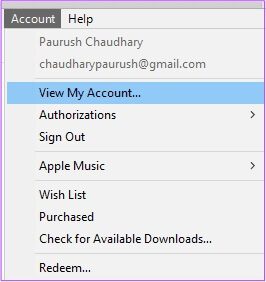
Dine kontooplysninger vil blive vist på din skærm.
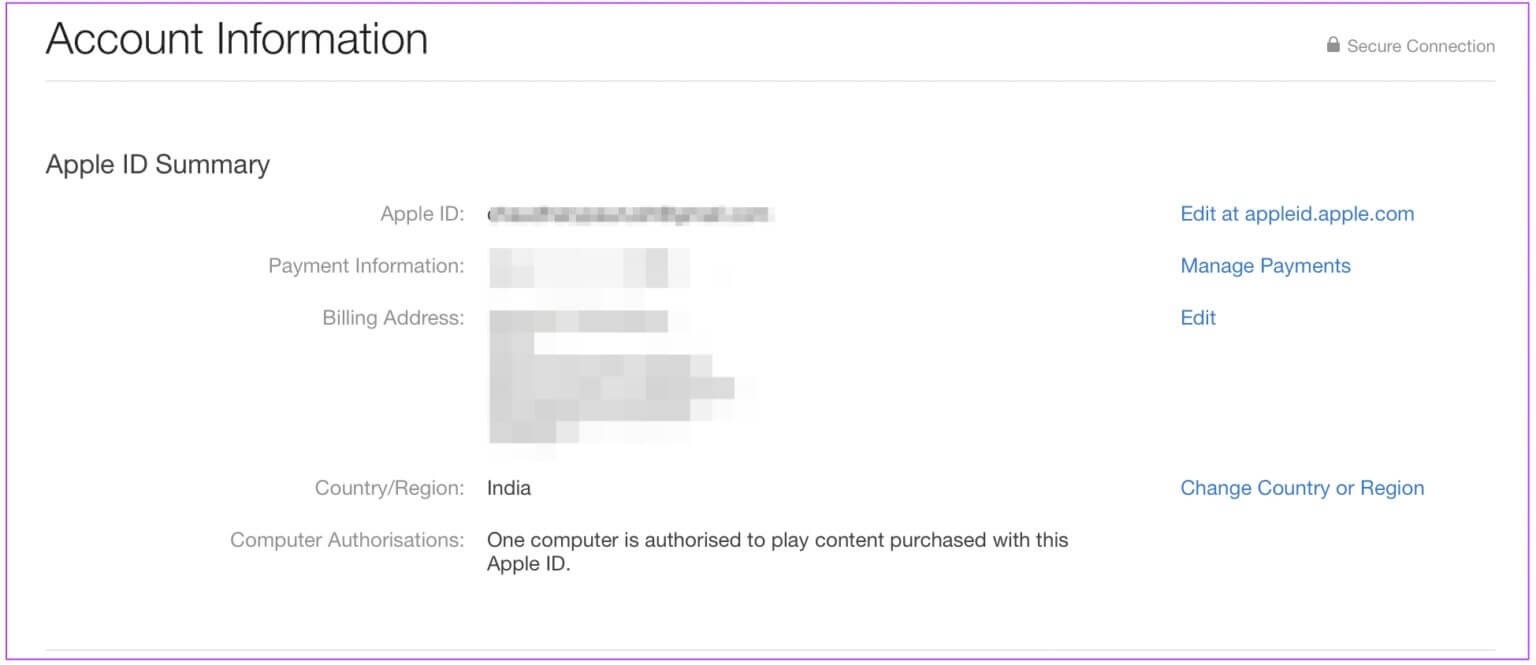
Trin 8: Rul ned og søg efter Indstillingssektion.
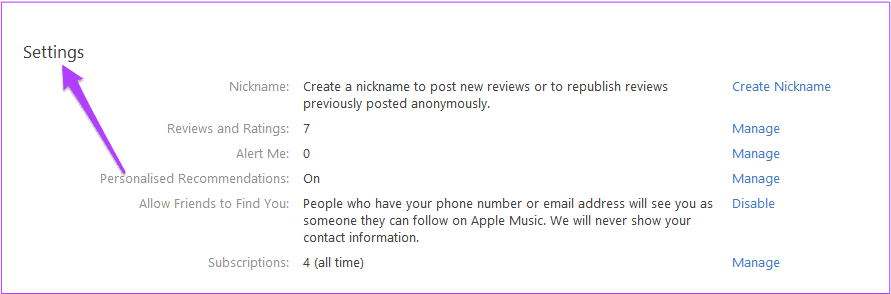
Trin 9: Klik på Administrationsmulighed Udover abonnementer.
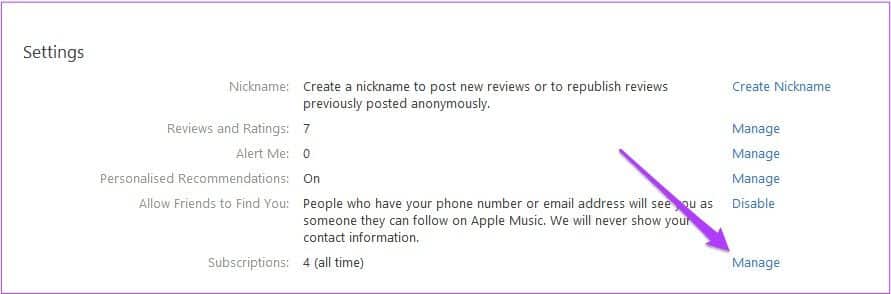
du vil se Vindue til redigering af abonnement på din skærm.
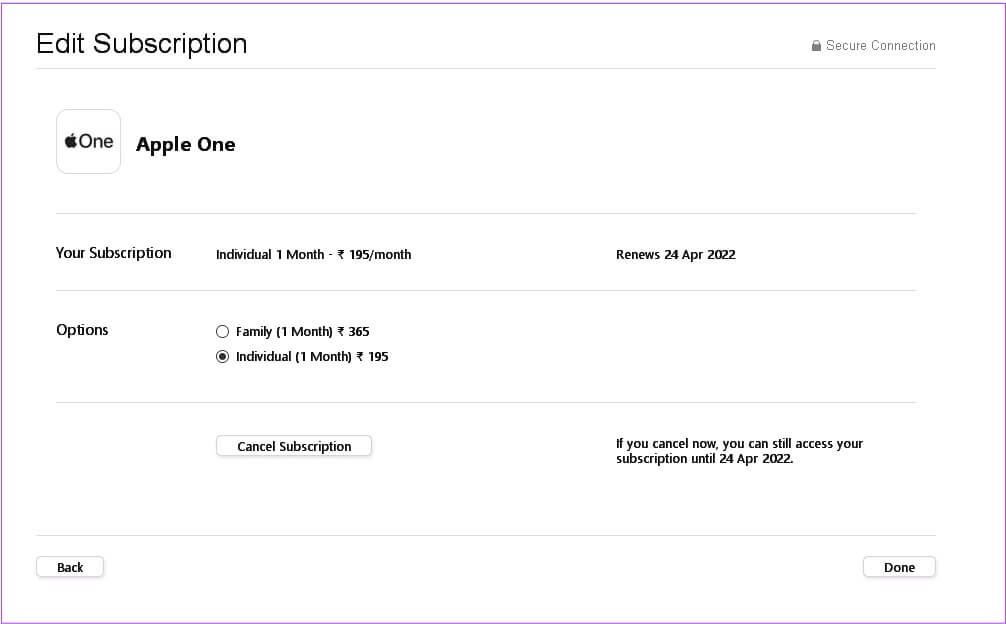
Trin 10: trykke på Afmeld abonnement-knap.
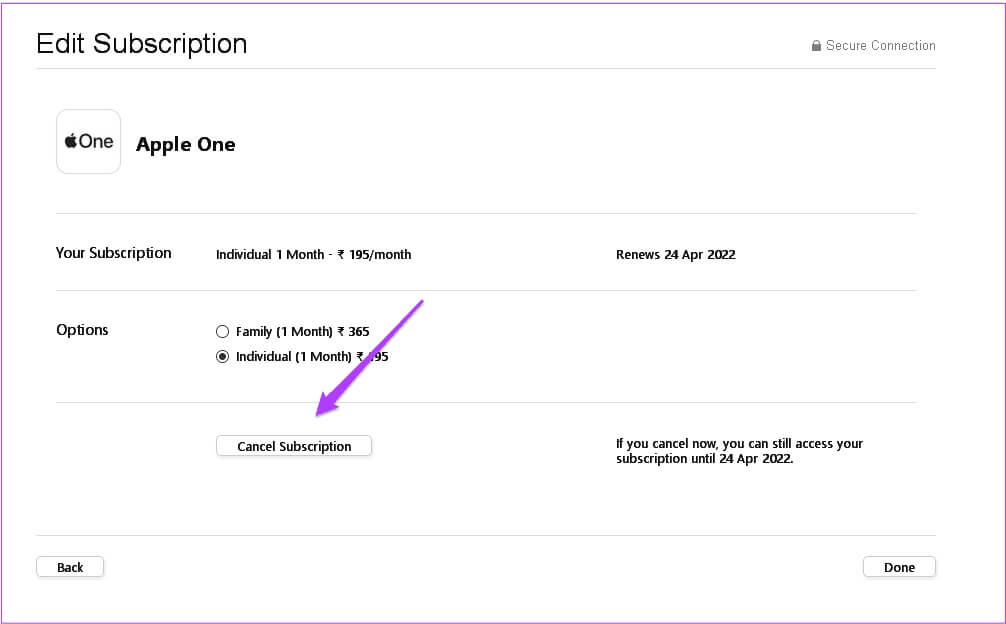
Trin 11: Gå ind Apple ID adgangskode Din igen og klik aflysning.
Sådan kan du abonnere på enhver appbutik ved hjælp af iTunes på Windows. Hvis du ikke vil downloade iTunes til Windows, kan du følge de samme trin direkte i din internetbrowser. Sørg blot for, at din Windows-computer er forbundet til et stærkt Wi-Fi-netværk.
Let adgang
Du kan administrere dine abonnementer og tjenester enten fra et Apple-produkt eller fra en Windows-enhed. En god internetforbindelse er afgørende. Bemærk også, at du skal downloade iCloud-appen til Windows separat for at opsige dit abonnement. Du kan ikke gøre det samme med iTunes-appen til Windows. Du skal downloade appen separat eller gøre det samme i din internetbrowser. Du skal blot logge ind på din konto og administrere dine iCloud-lagringsindstillinger. Vi håber, at ovenstående løsninger har forklaret, hvordan du opsiger App Store-abonnementer på Mac eller Windows.